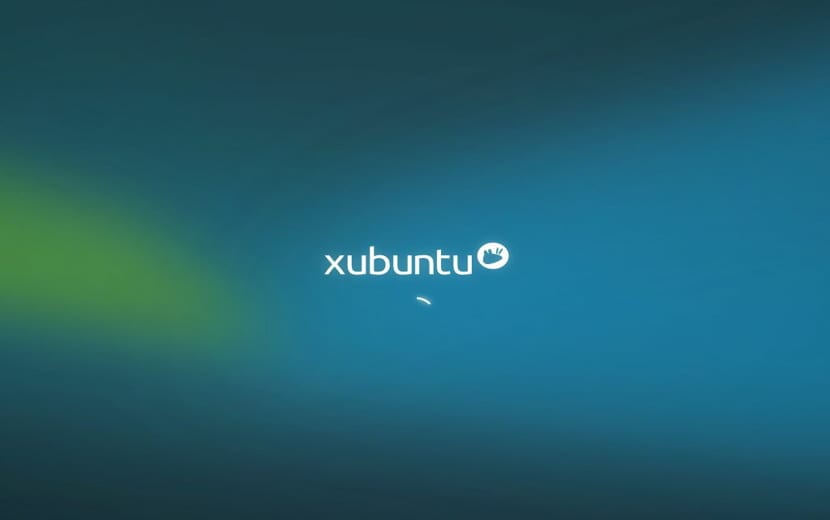
Xubuntu เป็นรสชาติ Ubuntu อย่างเป็นทางการสำหรับคอมพิวเตอร์ที่มีทรัพยากรน้อย ไม่เบาเท่า Xubuntu แต่เบากว่า Kubuntu และ Ubuntu รสชาติที่เป็นทางการนี้นำมาพร้อมกับเดสก์ท็อป Xfce ซึ่งเป็นเดสก์ท็อปที่สมบูรณ์แบบและน้ำหนักเบา กระนั้น Xubuntu อาจหนักสำหรับคอมพิวเตอร์บางเครื่อง. หนึ่งในสาเหตุเหล่านั้นอาจมาจากการอัปเดต Xubuntu หลายรายการทำให้การใช้ทรัพยากรเพิ่มขึ้นเนื่องจาก Ubuntu เวอร์ชันใหม่
ต่อไปเราจะบอกคุณ เทคนิคต่างๆเพื่อเพิ่มความเร็วในการเริ่มต้นและการทำงานของ Xubuntu ไม่จำเป็นต้องเปลี่ยนชิ้นส่วนฮาร์ดแวร์เช่นฮาร์ดไดรฟ์หรือหน่วยความจำแรม
ทำความสะอาดอุปกรณ์ของคุณ
หากเรามีการติดตั้ง Xubuntu เก่าที่เราได้รับการอัปเดตตามเวอร์ชัน ขั้นตอนใหญ่คือการทำความสะอาดและลดจำนวนไฟล์ที่เราใช้. สำหรับสิ่งนี้เราสามารถใช้เครื่องมือเช่น Bleachbit แต่ก่อนที่จะผ่านเครื่องมือนี้เราขอแนะนำว่า ลองตรวจสอบแอปพลิเคชันที่เราติดตั้งและลบแอปพลิเคชันที่เราไม่ได้ใช้. โปรแกรมจัดการอีเมลที่เราไม่ได้ใช้เครื่องบันทึกดิสก์ ฯลฯ ... และหลังจากนั้นจึงสมัคร เครื่องมือ bleachbit.
กำจัดเมล็ดพืชที่เราไม่ใช้
เคอร์เนลเป็นองค์ประกอบที่สำคัญ แต่ก็เป็นความจริงที่เราต้องการเพียงอย่างเดียว ดังนั้น ทางออกที่ดีคือการเอาเมล็ดเก่าออกและเหลือเพียงสองเวอร์ชัน: เวอร์ชันที่เราใช้และเวอร์ชันก่อนหน้านี้ที่ใช้งานได้โดยไม่มีปัญหา ในการเอาเมล็ดออกโดยไม่มีปัญหาเราสามารถใช้ได้ เครื่องมือ ukuuเครื่องมือที่มีอินเทอร์เฟซแบบกราฟิกที่จะช่วยเรากำจัดเคอร์เนลเวอร์ชันเก่า ๆ
เปลี่ยนแอปมาตรฐาน
Xubuntu มาพร้อมกับแอพพลิเคชั่นที่ใช้ทรัพยากรบางอย่างเพื่อทำงานพื้นฐาน. แอพพลิเคชั่นเหล่านี้บางตัวล้าสมัยและอาจถูกแทนที่โดยแอพพลิเคชั่นอื่น ๆ ดังนั้น Libreoffice สามารถเปลี่ยนแปลงได้โดย Abiword และ Gnumeric หรือ เราสามารถลบทั้งหมดนี้และเปลี่ยนเป็นทางลัดไปยัง Google เอกสาร. Chromium หรือ Firefox เป็นเบราว์เซอร์ที่ยอดเยี่ยม แต่มีน้ำหนักมากเราสามารถเลือกใช้โซลูชันอื่น ๆ เช่น SeaMonkey หรือ พระจันทร์เต็มดวง. เช่นเดียวกับ VLC หรือ Gimp
ชาร์จเร็วขึ้น
นอกเหนือจากทั้งหมดข้างต้นเราสามารถติดตั้งและ / หรือเปิดใช้งานโปรแกรมสองโปรแกรมที่ช่วยให้เราเร่งความเร็ว Xubuntu ได้ คนแรกของพวกเขา เรียกว่าพรีโหลดและอันที่สองเรียกว่า zRam. เราเปิดเทอร์มินัลและเขียนสิ่งต่อไปนี้:
sudo apt install preload
zRam สามารถติดตั้งได้โดยใช้คำสั่งต่อไปนี้:
sudo apt install zram-config
หลังจากการติดตั้งเรารีสตาร์ทคอมพิวเตอร์และเราจะสังเกตเห็นผลกระทบของมันแล้ว การโหลดล่วงหน้าทำให้การโหลดไฟล์ระหว่างการเริ่มต้นระบบแบบอะซิงโครนัสจึงเร่งกระบวนการและ zRam บีบอัดไฟล์ในหน่วยความจำ ram ทำให้อุปกรณ์มีน้ำหนักในการจัดการน้อยลง
ขั้นตอนเหล่านี้ไม่ใช่ขั้นตอนเดียว แต่เป็นขั้นตอนที่ง่ายที่สุดและเป็นขั้นตอนที่ทำให้ Xubuntu ของเราเร่งความเร็วได้อย่างมาก มันคุ้มค่าที่จะทำและได้รับผลลัพธ์ที่ดีสำหรับ Xubuntu ของเรา.
สวัสดีJoaquínGarcía!
ฉันสงสัยว่า; ฉันได้ตรวจสอบบทความนอกเว็บไซต์แล้ว ubunlog ที่พวกเขาบอกว่าฟังก์ชั่น Zram ไม่รองรับโปรเซสเซอร์บางตัวเช่น Intel Atom ที่ฉันใช้มีคุณสมบัติเป็น: N450 (1.66GHz, แคช 512kb) จริงไหม?
คุณจะช่วยฉันได้มากโดยการพูดถึงมันเนื่องจากฉันลังเลใจว่าจะคุ้มค่ากับโอกาสที่จะติดตั้งบน Xubuntu 18.04 และปรับปรุงประสิทธิภาพของฉันหรือไม่
ฉันได้ติดตั้งพรีโหลดแล้ว แต่สิ่งนี้ทำให้เป็นที่ต้องการอย่างมากเนื่องจากแทนที่จะเร่งกระบวนการ OS มันจะทำให้ช้าลงทำไมมันถึงเกิดขึ้น? ฉันทำบน Xubuntu และไม่ได้ผลลัพธ์ที่ดี
นอกจากนี้บางสิ่งที่อยู่นอกหัวข้อของหน้านี้เหตุใดจึงมีบางครั้งที่ติดตั้งที่เก็บข้อมูลหรือโปรแกรมอื่นสิ่งนี้จึงส่งข้อความ: (ข้อผิดพลาด: การเรียกคีย์ gpg หมดเวลา) เซิร์ฟเวอร์ไม่ทำงานหรือไม่?